
Матем / Лабораторные работы / ЗАДАЧА ПО МАТ СТАТИСТИКЕ
.docАвторы: Позднышева Е.Е., Свирь Е.Г.
Элементы математической статистики.
Лабораторные работы.
Цели задания:
Изучение возможностей выполнения статистических расчетов в среде MS Excel.
Решение задач по теме «Элементы математической статистики»
Подготовка к заданию:
-
Познакомиться по справочной системе MS Excel с разделом «Создание формул и проверка книг - Использование функций - Статистические функции».
-
Повторить тему «Элементы математической статистики» по электронному конспекту, расположенному на сервере по адресу «F:\Методические материалы \ Учебно-методические материалы по кафедрам \ Информационные технологии \ Математика и информатика для юристов \Математика».
Состав задания.
-
Новую Рабочую книгу MS Excel сохраните на собственном диске с именем «Статистика».
-
Создайте приведенную ниже таблицу.
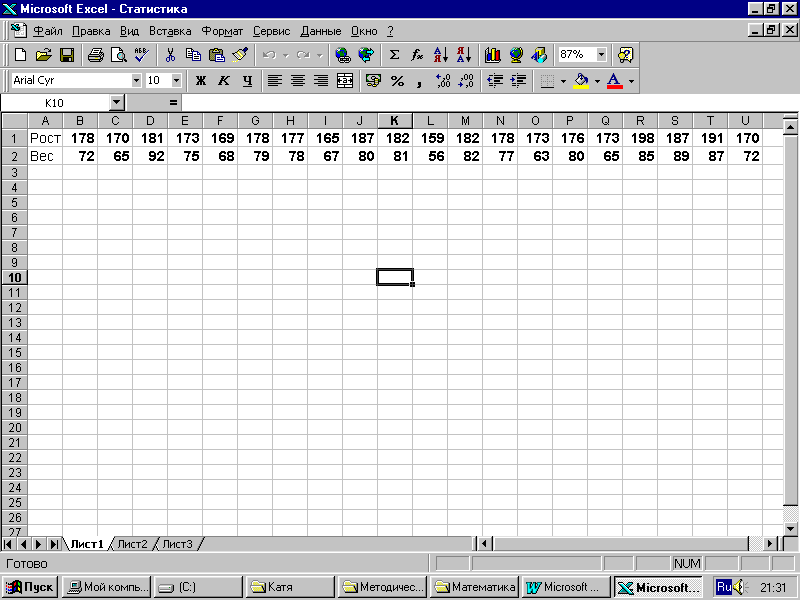
-
В ячейку А3 введите текст «Среднее значение роста», а в ячейку A4 - «Среднее значение веса».
-
Установите перенос по словам в ячейках А3:А4 (Формат – Ячейки – Выравнивание – Перенос по словам)
-
-
В ячейках В3:В4 рассчитайте среднее значение роста и веса:
-
Установите курсор в ячейку В3 и вызовите мастер функций (Вставка – Функция)
-
Шаг 1. Категория функций – СТАТИСТИЧЕСКИЕ, функция – СРЗНАЧ.
-
Шаг 2. В поле «Число 1» укажите диапазон В1:U1. Нажмите «ОК»
-
С
 помощью маркера заполнения распространите
формулу в ячейку В4,
рассчитав тем самым среднее значение
веса.
помощью маркера заполнения распространите
формулу в ячейку В4,
рассчитав тем самым среднее значение
веса. -
Для ячеек В3:В4 установите числовой формат с 2-мя десятичными знаками (Формат – Ячейки – Число)
-
-
В ячейку С3 введите текст «Дисперсия роста», а в ячейку С4- «Дисперсия веса».
-
Аналогично п.3.1. установите перенос по словам в ячейках С3:С4.
-
-
В ячейках D3:D4 определите дисперсию роста и веса:
-
Установите курсор в ячейку D3 и вызовите мастер функций (Вставка – Функция)
-
Шаг 1. Категория функций – СТАТИСТИЧЕСКИЕ, функция – ДИСП.
-
Шаг 2. В поле «Число 1» укажите диапазон В1:U1. Нажмите «ОК»
-
С помощью маркера заполнения распространите формулу в ячейку D4, рассчитав тем самым дисперсию веса.
-
Для ячеек D3:D4 установите числовой формат с 2-мя десятичными знаками
-
-
В ячейках Е3:Е4 установите перенос по словам и введите текст «Ср. кв. откл. роста» и «Ср. кв. откл. веса» соответственно.
-
В ячейках F3:F4 определите среднее квадратическое отклонение роста и веса:
-
Установите курсор в ячейку F3 и вызовите мастер функций (Вставка – Функция)
-
Шаг 1. Категория функций – МАТЕМАТИЧЕСКИЕ, функция – КОРЕНЬ.
-
Шаг 2. В поле «Число» укажите адрес ячейки D3 (там была рассчитана дисперсия роста). Нажмите «ОК»
-
С помощью маркера заполнения распространите формулу в ячейку F4, рассчитав тем самым среднее квадратическое отклонение веса.
-
Для ячеек F3:F4 установите числовой формат с 2-мя десятичными знаками.
-
-
В ячейке G3 установите перенос по словам и введите текст «Коэффициент корреляции».
-
В ячейке Н3 определите коэффициент корреляции роста и веса:
-
Установите курсор в ячейку Н3 и вызовите мастер функций
-
Шаг 1. Категория функций – СТАТИСТИЧЕСКИЕ, функция – КОРРЕЛ.
-
Шаг 2. В поле «Массив 1» укажите диапазон В1:U1. В поле «Массив 2» укажите диапазон В2:U2.Нажмите «ОК»
-
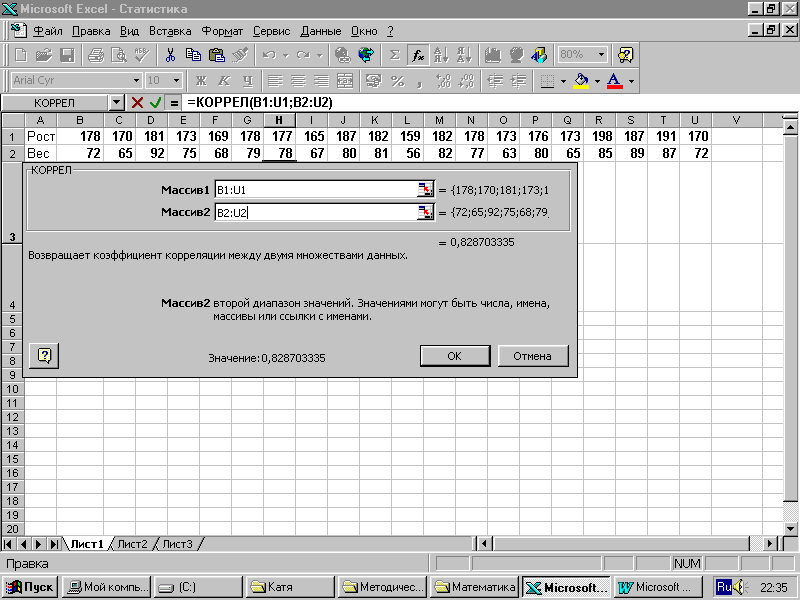
-
Для ячейки Н3 установите числовой формат с 2-мя десятичными знаками
-
Сделайте вывод о наличии или отсутствии корреляционной зависимости.
-
Постройте графическое отображение пар точек (Рост, Вес). Для этого:
-
Выполните команду «Вставка – Диаграмма».
-
Шаг 1. Тип диаграммы – Точечная.
-
Шаг 2. Исходные данные – ячейки B1:U2. Ряды – в строках.
-
Шаг 3. Параметры диаграммы – Заголовки: Название диаграммы – Связь роста и веса, Ось Х – Рост, Ось Y – Вес; Легенда - отключить флажок «Добавить легенду».
-
Шаг 4. Размещение диаграммы – на отдельном листе, имя листа – Корреляция.
-
-
После построения графика:
-
измените шкалу значений осей Х и Y в соответствии с имеющимися данными (Рост от 155 до 200, Вес – 50 –100). Команда «Формат оси – Шкала».
-
проведите линию тренда. Команда «Добавить линию тренда», тип «Линейная».
-

-
Проанализируйте наклон линии тренда и разброс точек графика. Можно ли сделать вывод о наличии и направлении корреляционной зависимости между ростом и весом?
-
Создайте на основе данных о росте таблицу интервального ряда:
-
В ячейках А6:D6 установите перенос по словам и введите текст «Интервал», «Верхняя граница», «Частота», «Относительная частота» соответственно.
-
В ячейки А7:А10 введите интервалы: 159-169, 170-179, 180-189, 190-199.
-
В ячейки В7:В10 введите верхние границы интервалов: 169, 179, 189, 199.
-
В ячейках С7:С10 подсчитайте абсолютные частоты роста (сколько человек в исследуемом наборе значений роста попадает в каждый из интервалов):
-
-
Установите курсор в ячейку С7 вызовите Мастер функций.
-
Шаг 1. Категория функций – СТАТИСТИЧЕСКИЕ, функция – ЧАСТОТА.
-
Шаг 2. В поле «Массив данных» укажите диапазон В
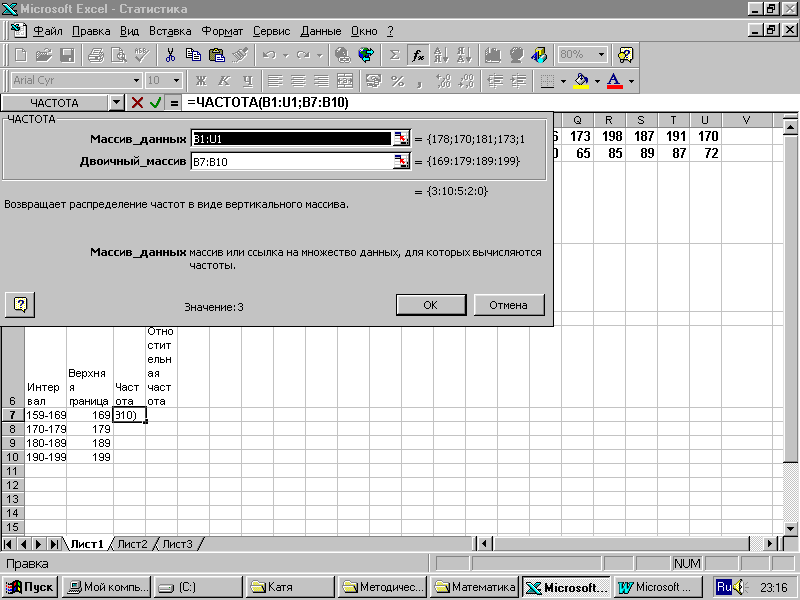 1:U1,
в поле «Двоичный массив» - диапазон
В7:В10.
Нажмите «ОК».
1:U1,
в поле «Двоичный массив» - диапазон
В7:В10.
Нажмите «ОК».
Пояснения. Функция ЧАСТОТА возвращает распределение частот в виде вертикального ряда. Т.к. интервалов в нашем примере 4, то и значений частот тоже будет 4. После нажатия «ОК» мы видим только цифру 3, т.е. частоту для первого интервала (в исследуемом ряду 3 человека имеют рост от 159 до 169 см.) Для того, чтобы увидеть остальные частоты, необходимо «развернуть» вертикальный массив:
-
Выделите диапазон ячеек С7:С10
-
Нажмите функциональную клавишу F2.
-
Нажмите сочетание клавиш Ctrl+Shift+Enter.
-
В ячейках D7:F10 подсчитайте относительные частоты роста:
-
В ячейке С11 с помощью Автосуммы (кнопка ) подсчитайте сумму частот.
-
Относительная частота рассчитывается как частное от деления каждого значения частоты на общую сумму. Т.е. в ячейке D7 должна быть формула =С7/С11.
-
Т.к. все значения частот делятся на значение ячейки С11, необходимо использовать абсолютный адрес. (Дважды нажмите функциональную клавишу F4 и закрепите строку 11). Формула приобретет следующий вид: =С7/C$11
-
С помощью маркера заполнения распространите формулу в ячейки С8:С10
-
Установите в ячейках С7:С10 процентный формат.
-
Постройте на отдельном листе диаграмму, отражающую распределение абсолютных частот:
-
Выполните команду «Вставка – Диаграмма».
-
Шаг 1. Тип диаграммы – Объемный вариант обычной гистограммы.
-
Шаг 2. Исходные данные – ячейки А7:А10; С7:10 (несмежные интервалы ячеек выделяются при нажатой клавише Ctrl). Ряды – в столбцах, Имя ряда – ячейка С6.
-
Шаг 3. Параметры диаграммы – отключить флажок «Добавить легенду».
-
Шаг 4. Размещение диаграммы – на отдельном листе, имя листа – Частота.
-
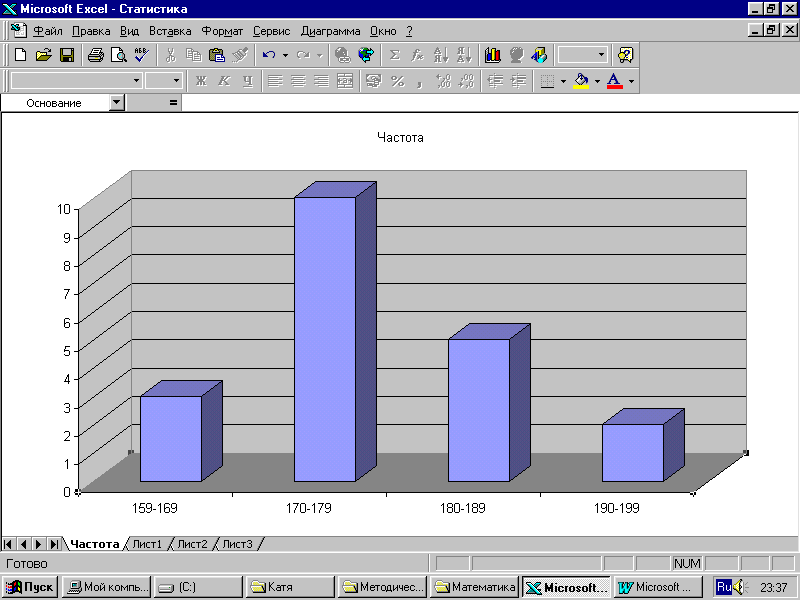
Результаты работы предъявите преподавателю
